Digital Fusion特效教程:制作环绕酒杯的粒子
来源:互联网 作者:未知 发布时间:2010-10-24 14:09:04 网友评论 0 条
Digital Fusion特效教程:制作环绕酒杯的粒子
这篇教程教飞特的DF爱好者们用DF制作环绕酒杯的粒子,教程主要像飞特的朋友们介绍DF的粒子工具。先看看效果截图:

具体制作步骤如下:
1、准备一个酒杯背景的图片。
2、打开DF,并开始一个新流程(FLOW)。
3、设置合成的长度为270帧。
4、设置FILE/PREFERENCE/FRAME FORMAT为NTSC D1格式。(在中国应为PAL D1格式)
5、加一个LOADER工具。
6、加入酒杯图片,并打开循环LOOP。
7、加入BACKGROUND工具,40X40PIXEL大小,白色。
8、放大后加入椭圆形MASK,调整MASK工具的高和宽为0.07。
9、在BACKGROUND工具加一个HIGHLIGHT工具。
10、设置HIGHLIGHT工具如下:
low=0
high=1
curve=0
length=0.625
number of point=4
angle=0
merge over打开11、加一个PEMITTER工具到流程中。
12、调整PEMITTER工具如下:
CONTROL条
NUMBER=5 每帧有5个新粒子。
LIFESPAN=270 每个粒子从出生后能存活270帧。
VELOCITY=0.1 每个粒子的速度。
VELOCITY VARIANCE=0.05 粒子间的速度差异。本例为0.1-0.05到0.1+0.05。
ANGLE=90 粒子远离发射器时的角度。
SPIN Z VARINACE=90 粒子在发射时Z轴方向的差异。
STYLE条
STYLE=BITMAP 粒子类型为位图
COLOUR CONTROL/COLOUR OVER LIFE 将这部分颜色条设置自已喜欢渐变颜色,每个粒子随着生存时间而变换颜色。
SIZE=0.35
SIZE VARIANCE=0.1
DROP TOOLS HERE=HIGHLIGHTS 用鼠标将HIGHLIGHTS工具拖到DROP TOOLS HERE栏中
REGION条
REGION=SPHERE 粒子将从球形发射器发出
X=0.4444444 Y=-0.0686 粒子发射时的位置
13、加PEMITTER工具,并连接到PEMITTER工具后
14、调整PEMITTER工具,VIEW=FRONT,打开AUTOMATIC PRE-ROLL
15、在PEMITTER工具后,加一个PDIRECTIONFORCE工具。调整PDIRECTIONFORCE工具,STRENGTH=0.1,DIRECTION=-90。用这个工具可调整粒子流动结果,使其看起来不那么硬。
16、在PDIRECTIONFORCE工具后加一个PTURBULENCE工具,它将更好地控制粒子发射。设置其XYZ的STRENGTH=0.075 DENSITY=5.0
17、现在,我们不得不建立一个范围去偏斜粒子,也就是说如何弹回它们。在这个流程加入另一个 BACKGROUND工具,不要和其它工具合并MERGE,调成白色。将BACKGROUND工具放入小的VIEW,将LOADER工具放入大的VIEW,参照LOADER工具里的酒杯图片,在将BACKGROUND工具做一个多边形MASK,在酒杯内轮廓线小一些的地方画MASK。这样就会使粒子在酒杯底部反弹。 18、在PTURBULENCE工具后加一个PBOUNCE工具。
19、在REGION条中,将REGION设为BITMAP,拖动BACKGROUND工具(你刚创建的MASK)到BITMAP栏。在CONTROL条中,在ELASTICITY上右击鼠标,选择MODIFY WITH/SHAKE,一个小的蓝方框将出现在MODERFIERS条上,控制它的范围为0.02到0.8。
这些步骤将使反弹时粒子不那么硬。
20、在PRENDER后加入GLOW工具。
21、用MERGE工具将GLOW工具和LOADER工具合并,GLOW工具为背景层,LOADER工具为前景层,合并类型为SCREEN。
22、在MERGE工具后加一个SAVER工具,可以输出了。
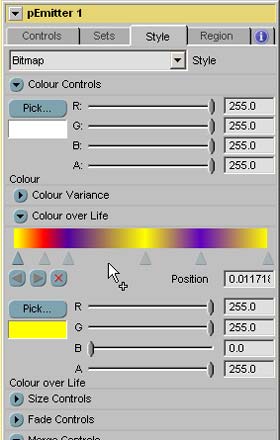

- 2009-10-12
- 2009-10-12
- 2009-10-12
- 2009-10-12
- 2009-10-12
- 2009-10-12
- 2009-10-12
- 2009-10-12
- 2009-10-12
- 2009-10-12
- 2009-10-12
- 2009-10-12
- 2009-10-12
- 2009-10-12
- 2010-10-26
关于我们 | 联系方式 | 广告服务 | 免责条款 | 内容合作 | 图书投稿 | 招聘职位 | About CG Time
Copyright © 2008 CGTime.org Inc. All Rights Reserved. CG时代 版权所有